实训项目单10-操作系统诊断使用程序和工具
实训项目一 详细任务说明

实训项目一操作系统和网络应用实训满分10分。
Windows 7 / Office 2010 平台:1.使用“画图”应用程序作画一幅,以***.bmp 文件保存并提交。
2.使用自己的电子邮箱(QQ、Outlook 等均可)发出至少一封含有主题、内容和附件的电子邮件给同学,接收同学发来的电子邮件,并将收、发邮件结果页面截图。
实训项目提交内容:(1)实训项目详细任务说明。
(2)实训项目结果文档和屏幕截图。
Windows 10 / Office 2016 平台:1.将Office 组件中的3 个常用应用程序图标固定到Windows 10“开始”屏幕,并将操作结果截图。
2.使用“画图”应用程序作画一幅,以***.bmp 文件保存并提交。
3.使用自己的任意电子邮箱发出至少一封含有主题、内容和附件的电子邮件给同学,接收同学发来的电子邮件,并将收、发邮件结果页面截图。
实训项目提交内容:(1)实训项目详细任务说明。
(2)实训项目结果文档和屏幕截图。
Windows 7 / Office 2010 平台:一、实训项目详细任务说明:(1)、Windows7系统。
在桌面点击打开——附件——图画,开始作画,保存为“国旗.bmp”为名文件。
(2)打开QQ邮箱——点击写信——输入标题——内容——添加附件——填写收信人邮件账号——点击发送。
二、实训项目结果文档和屏幕截图:作画截图保存完成的图片编辑邮件发送邮件成功同学收到邮件截图同学浏览邮件截图Windows 10 / Office 2016 平台:1、在所有程序列表中找到Office 组件中的3 个常用应用程序Word、Excel、PowerPoint,鼠标右键单击。
2、使用搜索功能找到画图程序,打开应用作画,完成后保存如下图:3、打开新浪邮箱登录,点击写信,编辑好收件人、主题、内容,上传附件,点击发送;打开收件箱接收发来的邮件,如下图。
《网络安全技术》实训指导课件[大全五篇]
![《网络安全技术》实训指导课件[大全五篇]](https://img.taocdn.com/s3/m/833431376d175f0e7cd184254b35eefdc8d3158e.png)
《网络安全技术》实训指导课件[大全五篇]第一篇:《网络安全技术》实训指导课件《网络安全技术》实训指导书实训项目一: 个人主机安全策略设置实训学时:2学时实训目的要求:通过实训,学生可以根据需求正确配置安全策略中的项目。
实训内容:设置 WINDOWS 系统安全策略。
实训条件:网络实训室,视频课件。
实训操作方法步骤:设置WINDOWS 系统安全策略(1)安全管理系统用户(2)用强密码和密码限制策略(3)用最小化原则管理系统服务(4)更新系统补丁(5)用户权限管理实训考核标准:学习态度30%+实训作品70%实训项目二: ARP病毒诊断与防御实训学时:2学时实训目的要求:通过实训,学生可以使用Wrieshark进行网络嗅探与协议分析;能使用 Cain进行 ARP 攻击;掌握诊断 ARP 病毒的步骤;能设计 ARP 病毒的防御方案。
实训内容:ARP 病毒攻击;ARP 病毒的诊断方案。
实训条件:网络实训室,攻击工具。
实训操作方法步骤:1.ARP 病毒攻击(1)获得 ARP 病毒攻击工具 Cain并进行安装(2)选好攻击对象,使用 Cain工具进行攻击(3)使用 Cain工具对攻击对象的流量数据进行解密 2.ARP 病毒的诊断方案(1)获得协议分析工具WireShark并进行安装(2)使用WireShark获取网络流量,分析ARP 病毒的特征(3)给出 ARP 病毒的防御方案实训考核标准:学习态度30%+实训作品70%实训项目三: 计算机远程控制诊断与防御实训学时:2学时实训目的要求:通过实训,学生可以使用扫描工具进行主机和端口扫描;掌握密码暴力破解的原理;掌握黑客入侵的一般步骤;能使用远程控制软件;能清除主机上的木马软件。
实训内容:远程侵入;远程控制。
实训条件:网络实训室,攻击工具。
实训操作方法步骤: 1.远程侵入(1)使用扫描工具(Nmap,X-Scan)寻找入侵目标(2)使用协议分析工具WireShark分析多种扫描方式的特点(3)构造字典,对系统管理员密码进行暴力破解 2.远程控制(1)使用 Psexec.exe、TFTP 等工具在目标主机上安装远程控制服务器软件r_server.exe(2)启动远程控制客户端软件,对目标主机进行远程控制实训考核标准:学习态度30%+实训作品70%实训项目四: 桌面主机整体防御方案设计实训学时:2学时实训目的要求:通过实训,学生可以进行拒绝服务攻击;能进行缓冲区溢出攻击;能运用工具制作木马;能诊断计算机的安全状态;能设计桌面主机安全配置单;能鉴别不安全的上网行为。
电大计算机应用基础windows10实训2学习报告
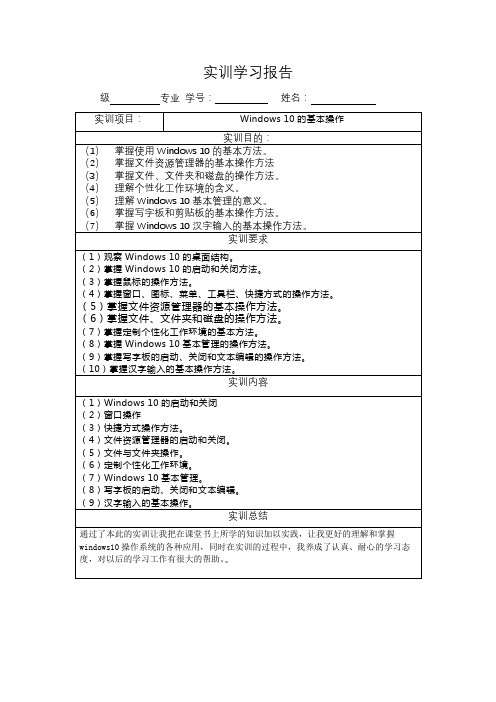
级专业学号:姓名:
实训项目:
Windows 10的基本操作
实训目的:
(1)掌握使用Windows 10的基本方法。
(2)掌握文件资源管理器的基本操作方法
(3)掌握文件、文件夹和磁盘的操作方法。
(4)理解个性化工作环境的含义。
(5)理解Windows 10基本管理的意义。
(6)掌握写字板和剪贴板的基本操作方法。
(7)掌握定制个性化工作环境的基本方法。
(8)掌握Windows 10基本管理的操作方法。
(9)掌握写字板的启动、关闭和文本编辑的操作方法。
(10)掌握汉字输入的基本操0的启动和关闭
(2)窗口操作
(3)快捷方式操作方法。
(4)文件资源管理器的启动和关闭。
(5)文件与文件夹操作。
(6)定制个性化工作环境。
(7)Windows 10基本管理。
(8)写字板的启动、关闭和文本编辑。
(9)汉字输入的基本操作。
实训总结
通过了本此的实训让我把在课堂书上所学的知识加以实践,让我更好的理解和掌握windows10操作系统的各种应用,同时在实训的过程中,我养成了认真、耐心的学习态度,对以后的学习工作有很大的帮助。。
(7)掌握Windows 10汉字输入的基本操作方法。
实训要求
(1)观察Windows 10的桌面结构。
(2)掌握Windows 10的启动和关闭方法。
(3)掌握鼠标的操作方法。
(4)掌握窗口、图标、菜单、工具栏、快捷方式的操作方法。
(5)掌握文件资源管理器的基本操作方法。
(6)掌握文件、文件夹和磁盘的操作方法。
《网络操作系统(Windows-server-)》实训指导书
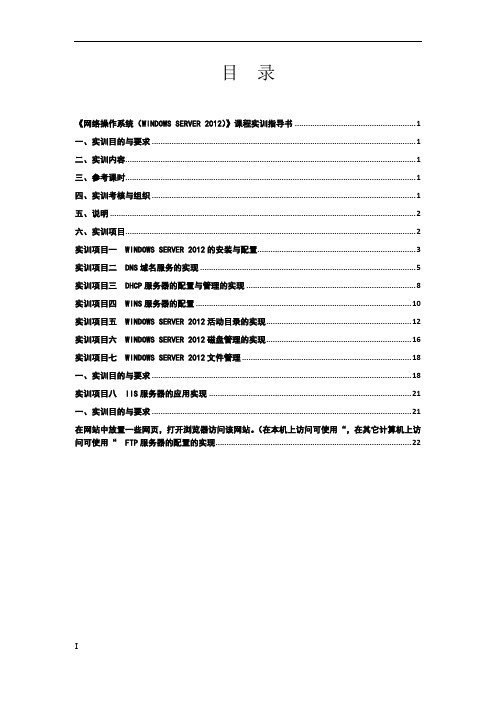
目录《网络操作系统(WINDOWS SERVER 2012)》课程实训指导书 (1)一、实训目的与要求 (1)二、实训内容 (1)三、参考课时 (1)四、实训考核与组织 (1)五、说明 (2)六、实训项目 (2)实训项目一 WINDOWS SERVER 2012的安装与配置 (3)实训项目二 DNS域名服务的实现 (5)实训项目三 DHCP服务器的配置与管理的实现 (8)实训项目四 WINS服务器的配置 (10)实训项目五 WINDOWS SERVER 2012活动目录的实现 (12)实训项目六 WINDOWS SERVER 2012磁盘管理的实现 (16)实训项目七 WINDOWS SERVER 2012文件管理 (18)一、实训目的与要求 (18)实训项目八 IIS服务器的应用实现 (21)一、实训目的与要求 (21)在网站中放置一些网页,打开浏览器访问该网站。
(在本机上访问可使用“,在其它计算机上访问可使用“ FTP服务器的配置的实现 (22)《网络操作系统(Windows Server 2012)》课程实训指导书一、实训目的与要求网络操作系统(Windows Server 2012)实训以Windows Server 2012为操作平台,全面介绍与Windows Server 2012网络系统管理有关的知识和 Windows Server 2012系统管理的基本技能,最终使学生掌握解决一般网络系统管理中遇到的问题的能力。
二、实训内容Windows Server 2012 网络操作系统实训分为:Windows Server 2012的安装与配置、DNS域名服务的实现、DHCP服务器的配置与管理的实现、WINS服务器的配置、Windows Server 2012的相关管理、以及各种服务器的配置与应用。
三、参考课时四、实训考核与组织学生在教师指导下完成实训。
实训结束,教师根据采集到的不同资料和数据,在充分讨论、研究的基础上,形成学生的实训成绩。
软硬件实训报告
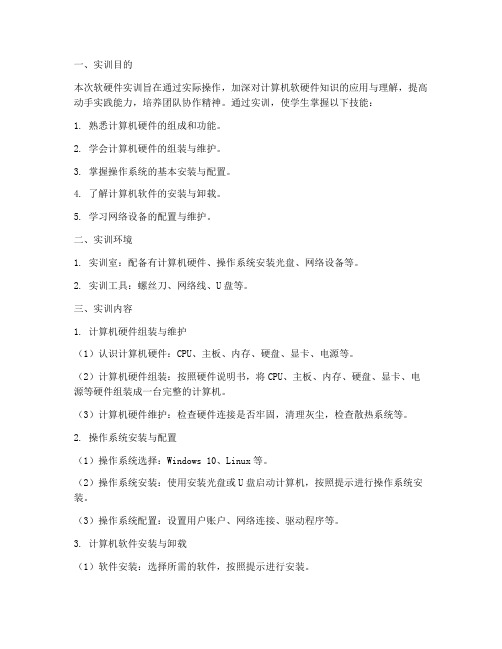
一、实训目的本次软硬件实训旨在通过实际操作,加深对计算机软硬件知识的应用与理解,提高动手实践能力,培养团队协作精神。
通过实训,使学生掌握以下技能:1. 熟悉计算机硬件的组成和功能。
2. 学会计算机硬件的组装与维护。
3. 掌握操作系统的基本安装与配置。
4. 了解计算机软件的安装与卸载。
5. 学习网络设备的配置与维护。
二、实训环境1. 实训室:配备有计算机硬件、操作系统安装光盘、网络设备等。
2. 实训工具:螺丝刀、网络线、U盘等。
三、实训内容1. 计算机硬件组装与维护(1)认识计算机硬件:CPU、主板、内存、硬盘、显卡、电源等。
(2)计算机硬件组装:按照硬件说明书,将CPU、主板、内存、硬盘、显卡、电源等硬件组装成一台完整的计算机。
(3)计算机硬件维护:检查硬件连接是否牢固,清理灰尘,检查散热系统等。
2. 操作系统安装与配置(1)操作系统选择:Windows 10、Linux等。
(2)操作系统安装:使用安装光盘或U盘启动计算机,按照提示进行操作系统安装。
(3)操作系统配置:设置用户账户、网络连接、驱动程序等。
3. 计算机软件安装与卸载(1)软件安装:选择所需的软件,按照提示进行安装。
(2)软件卸载:使用控制面板中的“程序和功能”或软件自带的卸载程序进行卸载。
4. 网络设备配置与维护(1)网络设备认识:认识交换机、路由器、集线器等网络设备。
(2)网络设备配置:配置交换机、路由器等网络设备,实现网络连接。
(3)网络设备维护:检查网络设备运行状态,排查故障。
四、实训过程1. 分组讨论:将学生分成若干小组,每组负责一个实训项目。
2. 教师讲解:教师对实训内容进行详细讲解,解答学生疑问。
3. 动手实践:学生在教师的指导下,完成实训项目。
4. 小组汇报:每组选取代表进行实训成果汇报。
5. 教师点评:教师对各组实训成果进行点评,指出优点与不足。
五、实训结果1. 学生掌握了计算机硬件的组装与维护方法。
2. 学生熟悉了操作系统的安装与配置。
linux操作系统实训教学大纲

实训教学大纲《操作系统》实训教学大纲(适用专业:计算机软件课程)一、本课程课时:80课时学分:4实训课时:40二、实训性质与目的:《操作系统》课程计算机软件专业的一门核心课程,主要围绕操作“系统干什么,操作系统如何干”等基本问题展开。
课程以Linnx操作系统为背景,讲述操作系统的基本原理。
本课程在内容上力求突出应用能力的培养,在保证基本理论的基础上,结合学、练、做的学习方法强化学习效果,培养学生的专业技能。
本课程实训目的是通过学习,要求学员能够灵活掌握Linnx操作系统的安装与配置方法、常用命令和shell编程、用户管理和文件管理等操作方法,为今后就业提前打基础。
为今后从事相关的工作打下坚实的基础。
本课程是专业必修课程。
本课程在学习之前要求有计算机基础,程序设计基础等作为其先修课程,并具备一定计算机操作水平。
三、实训内容与要求(一)内容:基本目标:掌握Linnx操作系统基础知识,通过Linnx操作系统的安装和配置,常用命令的操作应用了解操作系统的五大管理功能,最终目标是使学生从理论到实践全面了解现代操作系统的基本思想和基本方法。
具体目标:Linnx操作系统的安装是以Red Had Linux为蓝本,在完成安装的基础上,完成Linux系统的图形界面的使用,Linnx系统的基本操作,vi编辑器和简单shell编程,Linux系统管理、Linnx网络配置等一系列实训。
(二)要求1、Red Had Linux安装:要求了解操作系统的发行版本,了解Linux系统对硬件资源的要求,掌握分区的方法和具体的安装过程。
2、Linux系统的图形界面的使用:设置系统面板,桌面图标的设置、桌面环境的设置,Nautilus文件管理器的设置,添加/删除应用程序。
3、Linnx系统的基本操作:了解Linux操作系统的启动/登录及关闭方法、掌握Linux的常用命令及文件管理。
4、vi编辑器和简单shell编程:掌握vi编辑器的使用方法,熟悉shell的种类及基本功能。
《SQL Server 2014数据库及应用》100007《数据库管理与应用》实训任务单
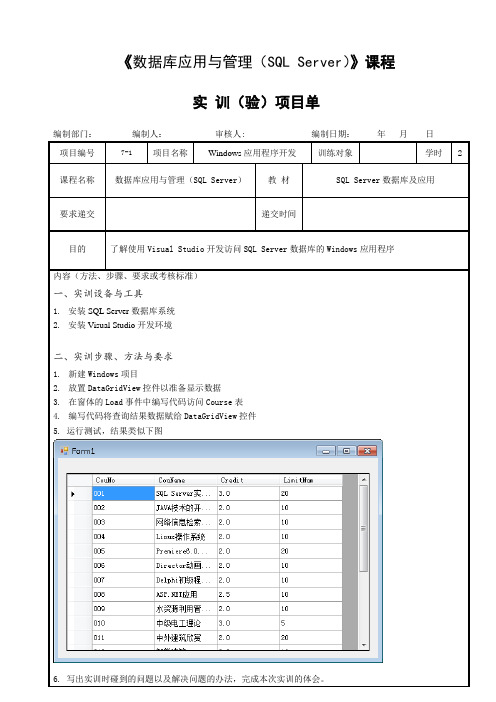
《数据库应用与管理(SQL Server)》课程
实训(验)项目单
编制部门:编制人:审核人: 编制日期:年月日
项目编号7-1 项目名称Windows应用程序开发训练对象学时 2 课程名称数据库应用与管理(SQL Server)教材SQL Server数据库及应用
要求递交递交时间
目的了解使用Visual Studio开发访问SQL Server数据库的Windows应用程序
内容(方法、步骤、要求或考核标准)
一、实训设备与工具
1.安装SQL Server数据库系统
2.安装Visual Studio开发环境
二、实训步骤、方法与要求
1.新建Windows项目
2.放置DataGridView控件以准备显示数据
3.在窗体的Load事件中编写代码访问Course表
4.编写代码将查询结果数据赋给DataGridView控件
5. 运行测试,结果类似下图
6. 写出实训时碰到的问题以及解决问题的办法,完成本次实训的体会。
三、评分标准
步骤,1-4步骤每步20分。
2.在实训报告中,知识点描述(10分),难点及解决办法或体会(10分)
《数据库应用与管理(SQL Server)》课程
实训(验)项目单
编制部门:编制人:审核人: 编制日期:年月日
6. 写出实训时碰到的问题以及解决问题的办法,完成本次实训的体会。
三、评分标准
1.是否能正确实现各步骤,1-4步骤每步20分。
2.在实训报告中,知识点描述(10分),难点及解决办法或体会(10分)。
java实训报告(通用9篇)
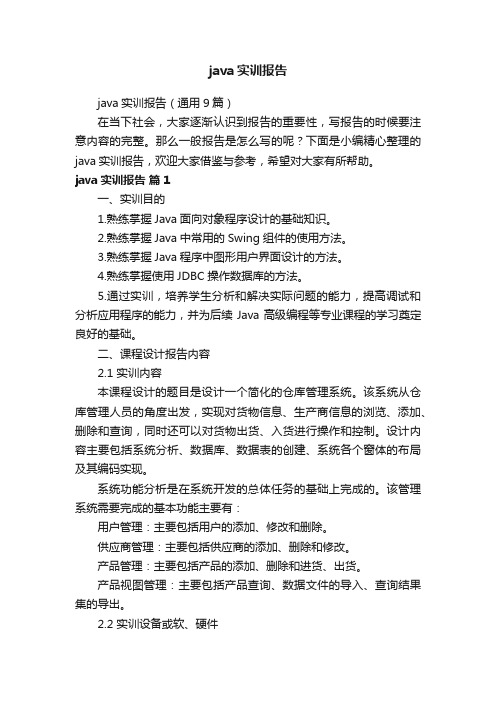
java实训报告java实训报告(通用9篇)在当下社会,大家逐渐认识到报告的重要性,写报告的时候要注意内容的完整。
那么一般报告是怎么写的呢?下面是小编精心整理的java实训报告,欢迎大家借鉴与参考,希望对大家有所帮助。
java实训报告篇1一、实训目的1.熟练掌握Java面向对象程序设计的基础知识。
2.熟练掌握Java中常用的Swing组件的使用方法。
3.熟练掌握Java程序中图形用户界面设计的方法。
4.熟练掌握使用JDBC操作数据库的方法。
5.通过实训,培养学生分析和解决实际问题的能力,提高调试和分析应用程序的能力,并为后续Java高级编程等专业课程的学习奠定良好的基础。
二、课程设计报告内容2.1 实训内容本课程设计的题目是设计一个简化的仓库管理系统。
该系统从仓库管理人员的角度出发,实现对货物信息、生产商信息的浏览、添加、删除和查询,同时还可以对货物出货、入货进行操作和控制。
设计内容主要包括系统分析、数据库、数据表的创建、系统各个窗体的布局及其编码实现。
系统功能分析是在系统开发的总体任务的基础上完成的。
该管理系统需要完成的基本功能主要有:用户管理:主要包括用户的添加、修改和删除。
供应商管理:主要包括供应商的添加、删除和修改。
产品管理:主要包括产品的添加、删除和进货、出货。
产品视图管理:主要包括产品查询、数据文件的导入、查询结果集的导出。
2.2 实训设备或软、硬件硬件:PⅣ及以上性能的PC机;软件:Windows 20xx或Windows XP系统;JDK工具;JCreator4.0环境2.3 功能设计及思想本次实训设计采用选择结构化开发方法,即用系统工程的思想和工程化的方法,按照用户至上的原则,自顶向下整体分析与设计和自底向上逐步实施的系统开发过程。
是组织、管理和控制信息系统开发过程的一种基本框架。
其基本思想:在系统分析时,采用自顶向下、逐层分解,由抽象到具体的逐步认识问题的过程;在系统设计的时候,先考虑系统整体的优化,再考虑局部的优化问题;在系统实施的时候,则坚持自底向上,先局部后整体,通过标准化模块的连接形成完整的系统。
- 1、下载文档前请自行甄别文档内容的完整性,平台不提供额外的编辑、内容补充、找答案等附加服务。
- 2、"仅部分预览"的文档,不可在线预览部分如存在完整性等问题,可反馈申请退款(可完整预览的文档不适用该条件!)。
- 3、如文档侵犯您的权益,请联系客服反馈,我们会尽快为您处理(人工客服工作时间:9:00-18:30)。
实训项目单10-操作系统诊断使用程序和工具
编制部门:编制人:项目
编号Item No. 25
项目
名
称
Item
操作系统诊断实
用程序和工具
训练
对
象
Clas
s
学
时
Ti
m
e
2
课程名称Cour se
CompTIA Strata
PC OSE操作系统
工程师
教
材
Text
bo
ok
计算机硬件组装维护
与操作系统
目的Objec tive 识别常见的诊断实用程序和工具
CompTIA Strata PC OSE操作系统工程师实训(验)项目单
Training Item
内容(方法、步骤、要求或考核标准及所需工具、材料、设备等)
一、实验内容
1、支持CDROM启动盘
2、使用启动模式定位故障
二、预备知识
1、Windows的启动模式
2、软驱启动和光盘启动Windows的经验
三、实训环境与器材
1、一台带软驱和CD刻录的光驱
2、Windows2000/xp操作系统
3、Nero的刻录软件
4、一台安装了windows xp系统的台式电脑
四、实训步骤、方法与要求
一、CDROM启动盘的制作
1、利用nero工具制作光盘启动盘
2、启动“nero-burning rom”后,打开“new compilation”对话框
3、在“new compilation”对话框的左侧目录树中选中“CD-ROM(Boot)”选项
4、在“New Compilation”对话框右侧的参数设置栏中单击“Boot”选项卡,在“Source of boot image data”选项中选择用来启动系统程序的来源,系统提供包括从软盘启动盘中取得启动程序和从映像文件中取得启动程序2种方式。
5、点击“File options”选项卡,在这里可以设置刻录文件的参数
6、上述选项设置完毕后,单击“New”按钮关闭“New Compilation”对话框,返回Nero主界面。
7、选择“File * Writer CD…”,打开“write CD”对话框,即可刻录光盘启动盘
二、使用启动模式定位故障
1、安全模式是windows系统中定位与故障排除的有效工具。
由于不同的驱动或应用程序导致系统稳定性和可靠性下降。
但又并非是windows自身问题的故障。
Windows为此准备了安全模式
2、当第一次windows启动出现故障以后,重启计算机,并按F8键
3、或者在“开始/运行”,输入“msconfig”,然后在打开的窗口中选择“一般”选项卡,再勾选“诊断启动-仅加载基本设备驱动程序和服务”项,最后单击“应用/确定”并重启,windows系统启动后即会自动进入“安全模式”
4、使用最后一次的正确配置,按F8键以后出现windows
高级选项菜单。
从菜单中选择“LastKnowGood Configuration”,按回车键。
5、“最后一次正确的配置”功能是一个恢复选项,您可以使用该功能以最后一次的有效设置启动您的计算机。
“最后一次正确的配置”功能可恢复计算机最后一次成功启动时的有效注册表信息和驱动程序设置。
如果您对计算机进行更改后无法启动Windows XP,或者如果您担心刚做的更改会出问题,可使用“最后一次正确的配置”功能。
6、如果因为用户新安装了一个新的硬件,比如一个新的视频适配器驱动器后系统无法启动,或者安装了错误的驱动程序且尚未重新启动计算机,则可使用该功能。
该功能无法纠正由于驱动程序或文件缺失或损坏造成的问题。
7、系统还原,使用“最后一次正确的配置”只能还原最近的一次操作,而使用“系统还原”功能则可获得更多的选择。
8、在使用“系统还原”时,首先要确保以管理员的身份登录系统,如果不能按正常方式登录系统,则可以在安全
模式中登录。
进入系统后,依次点击“开始→所有程序→附件→系统工具→系统还原”,在打开的窗口中选择“恢复我的计算机到一个较早的时间”项,并点击“下一步”,接着在“选择一个还原点”窗口左边的日期列表中找到一个最近的还原点日期,然后在右侧窗列表中选择其中一个创建的还原点(如下图所示),确认后系统将还原恢复以前的系统配置,最后重新启动系统即可。
9、如果在安全模式或其它启动选项都无法启动Windows XP时,很可能是因为启动文件受损造成的,这时便要请出Windows XP的故障恢复控制台来恢复了。
它也是修复绝大部分系统故障的终级解决方案。
10、安装和登录“故障恢复控制台”
11、在光驱中插入Windows XP安装光盘,然后在“运行”窗口输入“X:\i386\winnt32.exe /cmdcons”命令(“X”为光驱盘符),执行后将出现“Windows 安装”对话框(如图8)。
点击“是”开始安装,当成功安装并启动系统时,
我们将会在启动菜单上看到“Microsoft Windows XP Recovery Console”项(如下图所示),选中该项回车后即可进入。
12、而在进入“故障恢复控制台”前,系统会提示“要登录到哪个Windows XP安装”,这时可输入系统所对应的数字“1”。
接着系统会提示输入系统管理员密码,可使用任意一个管理员帐户的密码进行登录,如果密码为空则直接按回车键进入,当密码正确后即可进入“故障恢复控制台”状态(如下图)。
五、实训记录、分析、总结
1、制作CD-ROM光盘启动盘50分
2、使用windows启动模式检查windows的系统启动错误50分。
